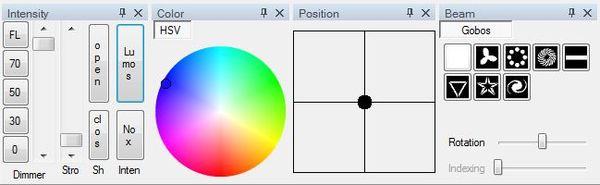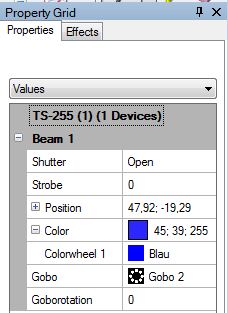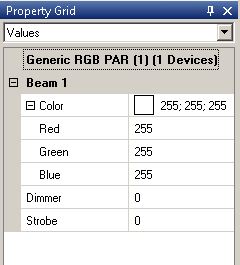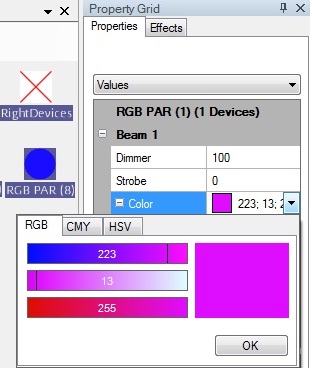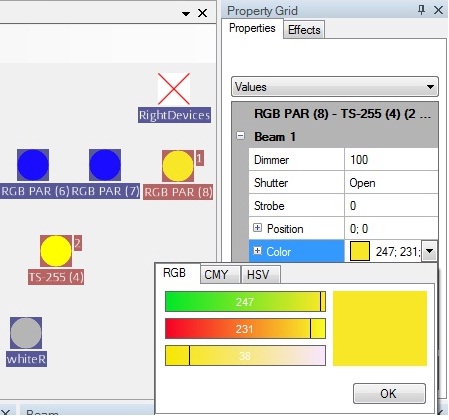Lektion 5 Tut3: Unterschied zwischen den Versionen
| Zeile 14: | Zeile 14: | ||
= Lektion 5: = | = Lektion 5: = | ||
| − | + | Der erste Schritt ist es, Geräte, wie in der letzten Lektion, im Liveview auszuwählen. Dann kannst du die Einstellungen der ausgewählten Geräte verändern, indem du die "Eigenschaftsfenster" (?) benutzt. Klicke einfach auf eine Farbe oder wähle ein Gobo im "Beam Panel". Du solltest allerdings auch den Shutter öffnen und die Helligkeit im "IntensyPanel" einstellen. | |
| Zeile 20: | Zeile 20: | ||
| − | Bewegungen können | + | Bewegungen können mit dem "PositionPanel" gefahren werden. Bewegungen werden auch in den Icons der Geräte im Liveview angezeigt. Bitte beachte, dass beim Abspeichern lediglich die Position und nicht die Bewegung dahin abgespeichert wird. |
| − | + | Die meisten "Eigenschaftsfenster" (?) erklären sich von selbst. Es gibt: | |
| − | * | + | * das Colopanel (Farbkreis) - klicke auf die gewünschte Farbe |
| − | * | + | * das PositionPanel - um die Pan/Tilt-Position einzustellen |
| − | * | + | * das IntensityPanel - um die Helligkeit zu ändern/den Shutter zu öffnen |
| − | * | + | * das Gobopanel - wähle ein Gobo aus |
| − | * | + | * das BeamPanel - Fade zwischen 2 Beams z.B. im Beamertool |
| − | Einige Bemerkungen zum | + | |
| + | Einige Bemerkungen zum IntensityPanel: | ||
{| class="wikitable" | {| class="wikitable" | ||
| Zeile 38: | Zeile 39: | ||
|- | |- | ||
| dimmer | | dimmer | ||
| − | | | + | | Setzt einen festen Wert oder den des Faders |
| − | | in | + | | in Prozent |
|- | |- | ||
| strobe | | strobe | ||
| − | | | + | | Strobo Geschwindigkeit |
| | | | ||
|- | |- | ||
| shutter | | shutter | ||
| − | | | + | | öffnet oder schließt den Shutter |
| | | | ||
|- | |- | ||
| Lumos | | Lumos | ||
| − | | | + | | Direkte Ansteuerung des Dimmers oder Shutters. Lumos öffnet ihn (100%), NOX schließt ihn (0%). Dabei ist es egal, ob das Gerät einen Shutter oder einen Dimmer hat. |
| − | | | + | | |
|- | |- | ||
|} | |} | ||
| Zeile 57: | Zeile 58: | ||
[[Datei:DMXC3L05 propertyTS.JPG]] | [[Datei:DMXC3L05 propertyTS.JPG]] | ||
| + | |||
Version vom 19. Mai 2011, 21:22 Uhr
Hinweis:
Dieser Artikel soll eine Kurzanleitung zu DMXControl sein. Inhalt: Grundlegendes Konzept, Setup und Konfiguration
Wichtiger Hinweis: Dieser Artikel wurde mit Hilfe von FreeTranslation.com übersetzt und sehr viele Inhalte müssen noch angepasst werden, also ... jeder kann ja einen Satz übersetzen/korrigieren
DMXControl 3 Lektion5
Überblick
In dieser Lektion erklären wir, wie du deine Geräte mit Hilfe der Standard Fenster steuerst. DMX Control 3 besitzt eine sehr starke Abstraktion für Geräteeigenschaften, die es erlaubt verschiedene Geräte auf die gleiche Weise zu steuern.
Lektion 5:
Der erste Schritt ist es, Geräte, wie in der letzten Lektion, im Liveview auszuwählen. Dann kannst du die Einstellungen der ausgewählten Geräte verändern, indem du die "Eigenschaftsfenster" (?) benutzt. Klicke einfach auf eine Farbe oder wähle ein Gobo im "Beam Panel". Du solltest allerdings auch den Shutter öffnen und die Helligkeit im "IntensyPanel" einstellen.
Bewegungen können mit dem "PositionPanel" gefahren werden. Bewegungen werden auch in den Icons der Geräte im Liveview angezeigt. Bitte beachte, dass beim Abspeichern lediglich die Position und nicht die Bewegung dahin abgespeichert wird.
Die meisten "Eigenschaftsfenster" (?) erklären sich von selbst. Es gibt:
- das Colopanel (Farbkreis) - klicke auf die gewünschte Farbe
- das PositionPanel - um die Pan/Tilt-Position einzustellen
- das IntensityPanel - um die Helligkeit zu ändern/den Shutter zu öffnen
- das Gobopanel - wähle ein Gobo aus
- das BeamPanel - Fade zwischen 2 Beams z.B. im Beamertool
Einige Bemerkungen zum IntensityPanel:
| Attribute | Description | Example |
|---|---|---|
| dimmer | Setzt einen festen Wert oder den des Faders | in Prozent |
| strobe | Strobo Geschwindigkeit | |
| shutter | öffnet oder schließt den Shutter | |
| Lumos | Direkte Ansteuerung des Dimmers oder Shutters. Lumos öffnet ihn (100%), NOX schließt ihn (0%). Dabei ist es egal, ob das Gerät einen Shutter oder einen Dimmer hat. |
A more sophisticated way of property settings is provided by the "property panel". In this panel the properties are shown with current values. Sometimes you can modify the values by typing in a DMX value, more often you can find a dropdown menu that allows to select properties in more abstract or graphical view, see the color dropdown as example for setting the RGB value of RGB Pars.
The following picture demonstrates a very interesting capability: You can even select different device types and set a common property in one step. The DMXControl kernel engine will assign the best matching values automatically. Of course, if required you can modify the manually.
Zusätzliche Themen (von beta testern)
Übung
Zusätzliche Links
Zertifikat
Ich habe die Themen in dieser Lektion verstanden und möchte mit der nächsten Lektion weitermachen: Lektion6: